黒い画面(CLI)はお好きでしょうか?
僕は苦手でした。
GUIさいこー!CLI?黒い画面こわい。
なんかデータ全部一瞬で消えるんでしょ?
って時期がありましたが今は人並みにググりながら(人並み…?)黒い画面を操作してます。
今回は最低限どうにか黒い画面を操作できるようになるために5つのLinuxコマンドを紹介したいと思います。
基本的な書き方
コマンド オプション 引数 のように半角スペースで区切って実行します。
オプションと引数は必要に応じて指定します。
オプションと引数の違いは単語の前に-をつけることで区別します。
オプションは省略形があるのでそちらを覚えるようにしましょう。
今回はオプションについては書きません。
途中までファイルやフォルダ名を入力するとタブキーで補完できるので極力タブキーを使って入力した方が打ち間違いなどなくて良いと思います。
ls コマンド
フォルダの中身を教えてくれるコマンドです。
$ ls {フォルダ名}
{フォルダ名}の中にあるフォルダやファイルをリスト形式で表示してくれます。
$ ls
フォルダ名を入力せずにlsコマンドだけで実行すると現在のフォルダの内容をリスト形式で表示してくれます。
どちらかというと僕はこちらの使い方を良くします。
ディレクトリ構成が全然覚えられないので笑
cd コマンド
フォルダを移動するコマンドです。
$ cd {フォルダ名}
指定した{フォルダ名}に移動します。
$ cd ../
1つ上のフォルダへ移動します。
$ cd
フォルダ名を指定しないとユーザーのホームディレクトリへ移動します。
pwd コマンド
現在地(どの階層のどのフォルダか)を教えてくれます。
$ pwd
現在のフォルダのパスを表示してくれます。
touch コマンド
ファイルを作成してくれます。
$ touch {ファイル名}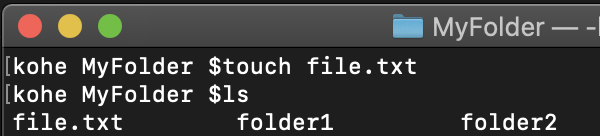
指定した{ファイル名}でファイルを作成してくれます。
mkdir コマンド
フォルダを作成してくれます。
$ mkdir {フォルダ名}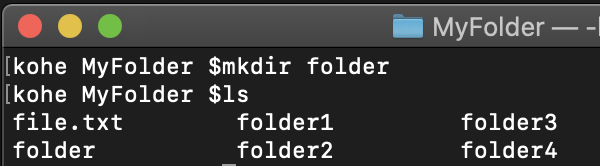
指定した{フォルダ名}でフォルダを作成してくれます。
まとめ
いきなりたくさんのコマンドを覚えるのは大変なので、まずはこの5つを覚えてしまいましょう。
他のコマンドやオプションについてはしたいことが出てきたときに覚えればいいと思います。
この5つのコマンドで移動とファイル、ディレクトリの作成はできるようになるので黒い画面の苦手意識を取り除くには最適なのではないでしょうか?
なれてくるとCLIの方が楽な作業も出てきますよ。
それではまた明日。
関連記事
- はじめてのLinuxコマンド
- 続・はじめてのLinuxコマンド
